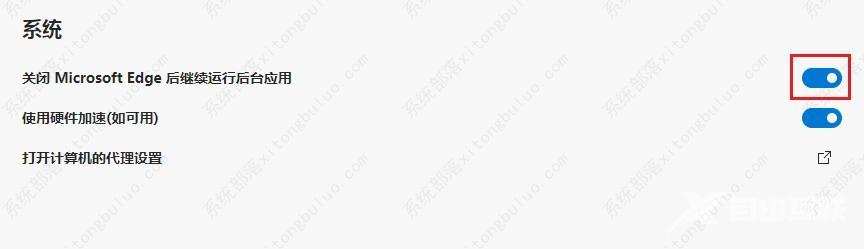Edge浏览器怎么关闭后台应用?很多当浏览器关闭后其实后台应用还在继续运行,就会导致电脑内存被占用,通过设置就能够将其关闭,针对这一问题,接下来小编就为大家带来教程,操
Edge浏览器怎么关闭后台应用?很多当浏览器关闭后其实后台应用还在继续运行,就会导致电脑内存被占用,通过设置就能够将其关闭,针对这一问题,接下来小编就为大家带来教程,操作简单方便,希望对您有帮助。
Edge浏览器禁止在后台运行方法教程
1、打开软件,点击右上角的。。。按钮。
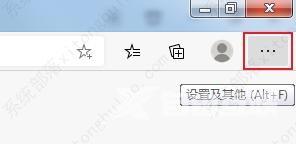
2、接着选择下方选项列表中的设置打开。

3、进入新界面后,点击左侧的系统选项。
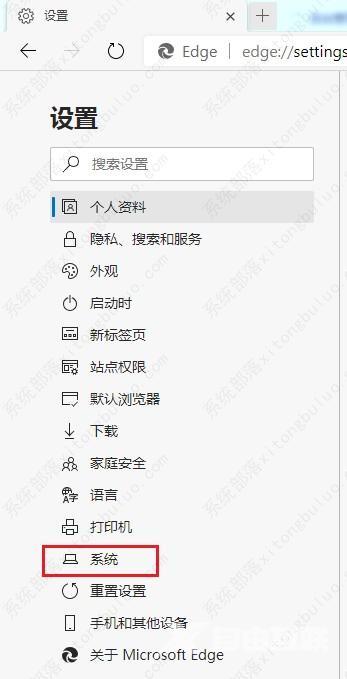
4、最后找到其中的关闭 Microsoft Edge 后继续运行后台应用将其右侧的开关按钮关闭即可。